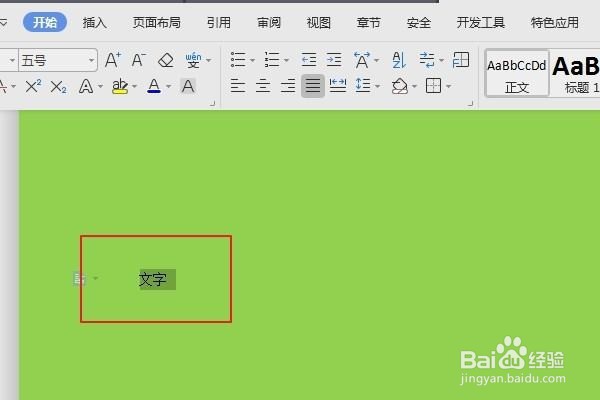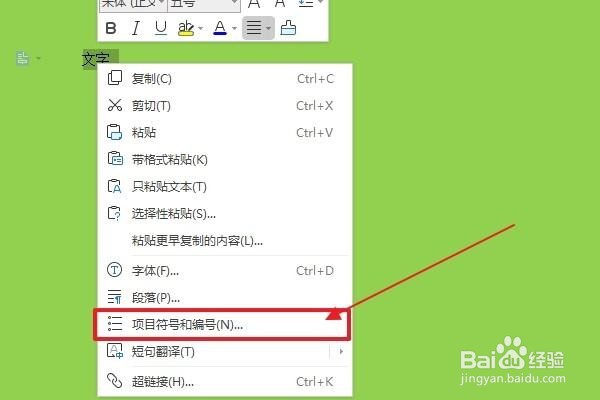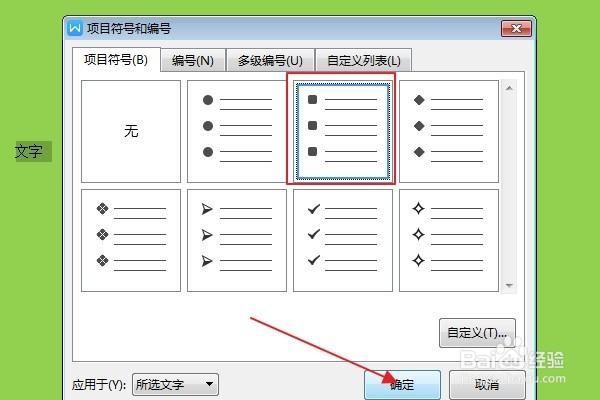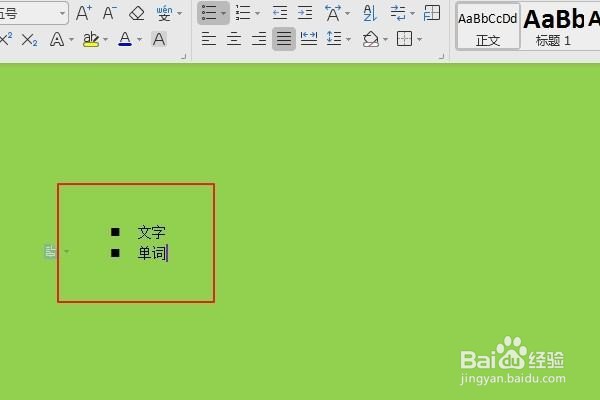WORD 里的方形符号和菱形符号怎么打出来的
1、在电脑中打开需要操作的WORD文档,如下图所示。
2、在WORD文档中找到需要打出方形或菱形符号的段落文字,并用鼠标点击选中,如下图所示,点击鼠标右键,进入下一页面。
3、在弹出的设置选项对话框中选择“项目符号和编号”选项,点击进入下一页面。
4、在弹出的设置选项对话框中,在项目符号栏中找到需要输入的符号,这里以方形为例做演示,如下图所示,选中后点击确定,即完成设置。
5、这时就会看到刚选中的文字前已经添加了方形,回车继续下一行时,方形就会自动添加了,如下图所示。
声明:本网站引用、摘录或转载内容仅供网站访问者交流或参考,不代表本站立场,如存在版权或非法内容,请联系站长删除,联系邮箱:site.kefu@qq.com。
阅读量:60
阅读量:24
阅读量:32
阅读量:51
阅读量:31